Como definir o horário de trabalho no Google Agenda
September 9, 2024
September 9, 2024
April 2, 2025
April 2, 2025
Você já se sentiu como se estivesse sempre atento, mesmo durante seus dias de folga? Imagine um mundo em que você possa definir horários de trabalho claros e seu sinal virtual de “não perturbe”. Mas adivinha? Não precisa imaginar! O recurso de horário de trabalho do Google Agenda permite que você faça exatamente isso. Isso ajuda você a criar um limite entre o trabalho e o horário de folga, evitando que ele se infiltre em todos os cantos do dia. Afinal, tudo se resume a criar uma estrutura em todo o caos do trabalho e manter sua equipe na mesma página, não importa onde estejam.
Nesta postagem do blog, abordaremos o seguinte:
- Como definir o horário de trabalho e a localização em Calendário do Google
- Como definir “fora do escritório” no Google Agenda
- Como solucionar problemas com o horário de trabalho do Google Agenda
- Como gerenciar suas horas de trabalho de forma eficaz
Primeiros passos: definindo o horário de trabalho no Google Agenda
O recurso de horário de trabalho do Google Agenda está disponível para usuários com um Conta do Google Workspace. Ele permite que você bloqueie seu tempo fora do escritório e você será mostrado como indisponível para reuniões.
Como definir seu horário de trabalho no Google Agenda
Nesta seção, você aprenderá a definir suas horas de trabalho no Google Agenda. Observe que você só pode ativar o horário de trabalho em um computador desktop ou laptop.
Se outras pessoas tentarem agendar um evento com você fora do seu horário de trabalho, elas verão uma notificação e uma nota de aviso. Para continuar, basta seguir estas etapas:
- No seu computador, abra Calendário do Google.
- Clique no ícone de engrenagem no canto superior direito e selecione 'Configurações. '
- No painel esquerdo, em “Geral”, clique em “Horário de trabalho.” Você verá essa configuração como 'Horário de trabalho e localização'se o administrador tiver ativado o local de trabalho padrão.
- Clique em 'Habilitar horário de trabalho. '
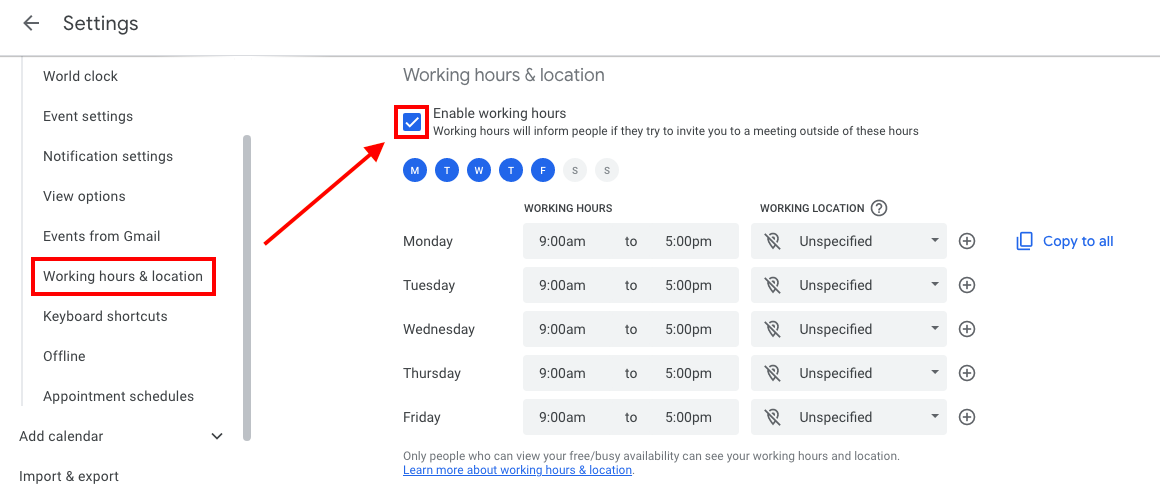
- Selecione os dias e horários em que você trabalha.
- Você também tem a opção de dividir as horas de trabalho com base na sua disponibilidade.
- Clique Adicionar (+) ao lado de um dia da semana para adicionar mais de um período ao seu dia de trabalho.
- Clique Remover (-) para remover um período de tempo.
Como definir o local de trabalho no Google Agenda
Definir o local de trabalho no Google Agenda para equipes remotas ajuda os colegas a saberem onde você está e a conhecer os diferentes fusos horários e horários. A indicação de dias de expediente permite que outras pessoas planejem reuniões quando os membros da equipe estão fisicamente presentes.
Para definir um local de trabalho no Google Agenda, siga estas etapas:
- Em seu computador desktop ou laptop, abra o Google Agenda.
- Clique no ícone de engrenagem no canto superior direito e clique em 'Configurações. '
- No painel esquerdo, clique em 'Horário de trabalho e localização. '
- Selecione os dias e horários em que você trabalha. Se você puder ver seu horário de trabalho, isso significa que os horários já foram selecionados.
- Selecione um local de trabalho existente ou crie um novo para cada dia.
{{rt_cta_ai-conveniência}}
Como sair do escritório no Google Agenda
Seu calendário recusará automaticamente todas as reuniões quando você indicar que está fora do escritório. Você pode definir “fora do escritório” usando seu desktop ou celular.
Do desktop
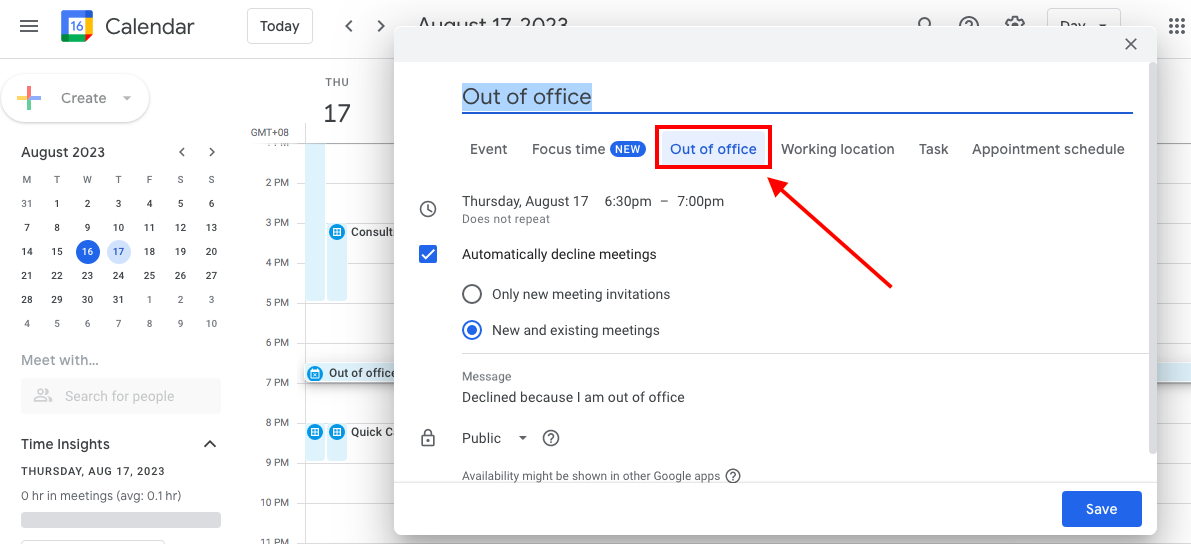
- No seu computador desktop, abra o Google Agenda.
- No painel direito, clique em 'Criar, ' em seguida, selecione 'Evento. '
- Selecione 'Fora do escritório. '
- Selecione as datas em que você estará ausente. Você também pode especificar a hora.
- Configurações opcionais:
- Você pode agendar eventos recorrentes fora do escritório. Basta clicar no menu suspenso abaixo do dia e hora escolhidos e selecionar uma frequência (diária, semanal, mensal, anual, todos os dias da semana ou personalizada).
- Você pode alterar suas configurações de recusa e a mensagem de recusa padrão.
Do celular (iPhone/Android)
- Abra o aplicativo Google Agenda.
- No canto inferior direito, toque em Criar (+) e selecione 'Fora do escritório. '
- Selecione as datas em que você estará fora do escritório. Você também pode adicionar um horário.
- Para agendar eventos repetidos fora do escritório, toque em “Não se repete” abaixo do dia e hora que você selecionou e escolha uma frequência.
- Você também pode alterar suas configurações de recusa e a mensagem de recusa padrão.
- Toque 'Salvar. '
Solução de problemas com o horário de trabalho do Google Agenda
Você está tendo problemas com o horário de trabalho do Google Agenda? Continue lendo para encontrar uma solução.
Por que não consigo ver meu horário de trabalho no Google Agenda?
Se você não consegue ver suas horas de trabalho no Google Agenda, isso significa que você está usando um conta gratuita do Google, que não oferece suporte a esse recurso. Você só tem acesso ao Horário de Trabalho do Google Calendar se tiver um Espaço de trabalho do Google conta.
Por que não consigo ver o horário de trabalho de outras pessoas?
Para ver o horário de trabalho de outras pessoas, você precisa ter acesso aos calendários do Google. Se você estiver no mesmo domínio do Google, esse recurso deve funcionar.
Há duas opções nas quais você pode ver o horário de trabalho de alguém:
Opção 1: recurso “Reunir-se com”
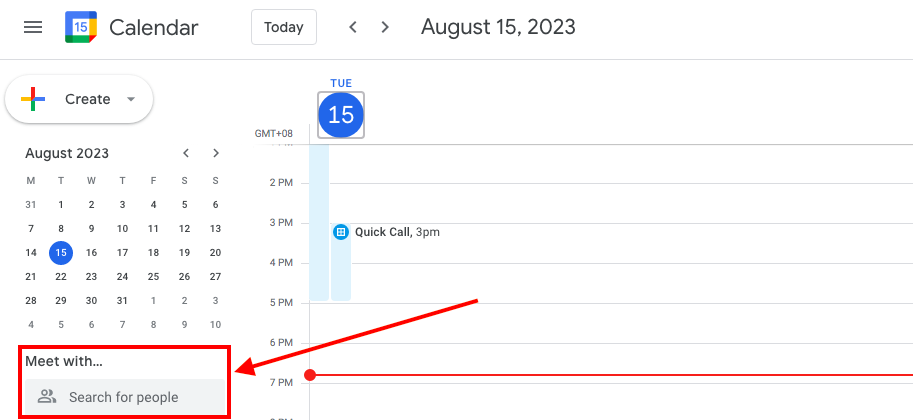
Ao acessar o Google Agenda, você verá o 'Encontre-se com' seção no painel esquerdo. Digite o nome ou e-mail da pessoa com quem você deseja se encontrar e você verá o horário de trabalho dela, se disponível.
Opção 2: recurso 'Encontre um horário'
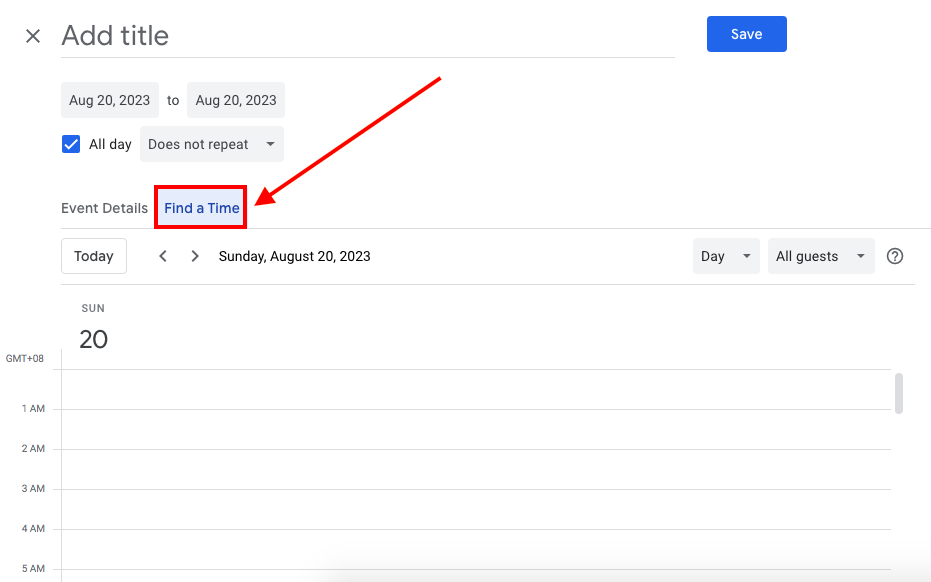
Outra forma de ver o horário de trabalho de alguém é por meio do 'Encontre um horário' guia ao criar um novo evento do Google Agenda. Atualmente, esse recurso não é uma opção no aplicativo móvel do Google Agenda.
Como compartilhar o horário de trabalho no Google Agenda
Aqueles na mesma organização que você poderão ver seu horário de trabalho e localização em Calendário do Google. Eles verão seu horário de trabalho quando tentarem agendar uma reunião com você usando os recursos “Reúna-se com” e “Encontre um horário” mencionados acima. Os horários que foram definidos fora do horário de trabalho serão marcados em cinza para indicar a indisponibilidade.
Ao compartilhar suas horas de trabalho, esteja atento às informações confidenciais e aos limites profissionais. Evite compartilhar demais limitando a visibilidade a indivíduos ou grupos confiáveis. Atualize regularmente seu calendário para refletir as mudanças. As configurações personalizáveis do Google Agenda permitem que você encontre um equilíbrio entre revelar a disponibilidade e manter a privacidade.
Como gerenciar eficazmente suas horas de trabalho
Quando estamos em uma reunião virtual, fazer anotações geralmente consome um tempo significativo. Reuniões de trinta minutos geralmente são gerenciáveis, mas uma reunião de 2 ou 3 horas é uma história diferente. Agora, imagine uma solução para transformar essa provação em uma tarefa totalmente gerenciável.
Com Tática, você pode fazer exatamente isso! Isso ajuda a transcrever e resumir seu Reuniões do Google Meet, permitindo que você acompanhe rapidamente discussões importantes sem longas sessões de revisão. Isso lhe dá mais tempo para alocar suas horas de trabalho de forma mais eficaz.
Para instalar o Tactiq no seu computador, basta seguir estas etapas:
- Visite o Loja virtual do Chrome.
- Clique 'Adicionar ao Chrome' no lado direito da página, então 'Adicionar extensão. '
- Acesse o Google Meet. O widget Tactiq estará no lado direito da tela.
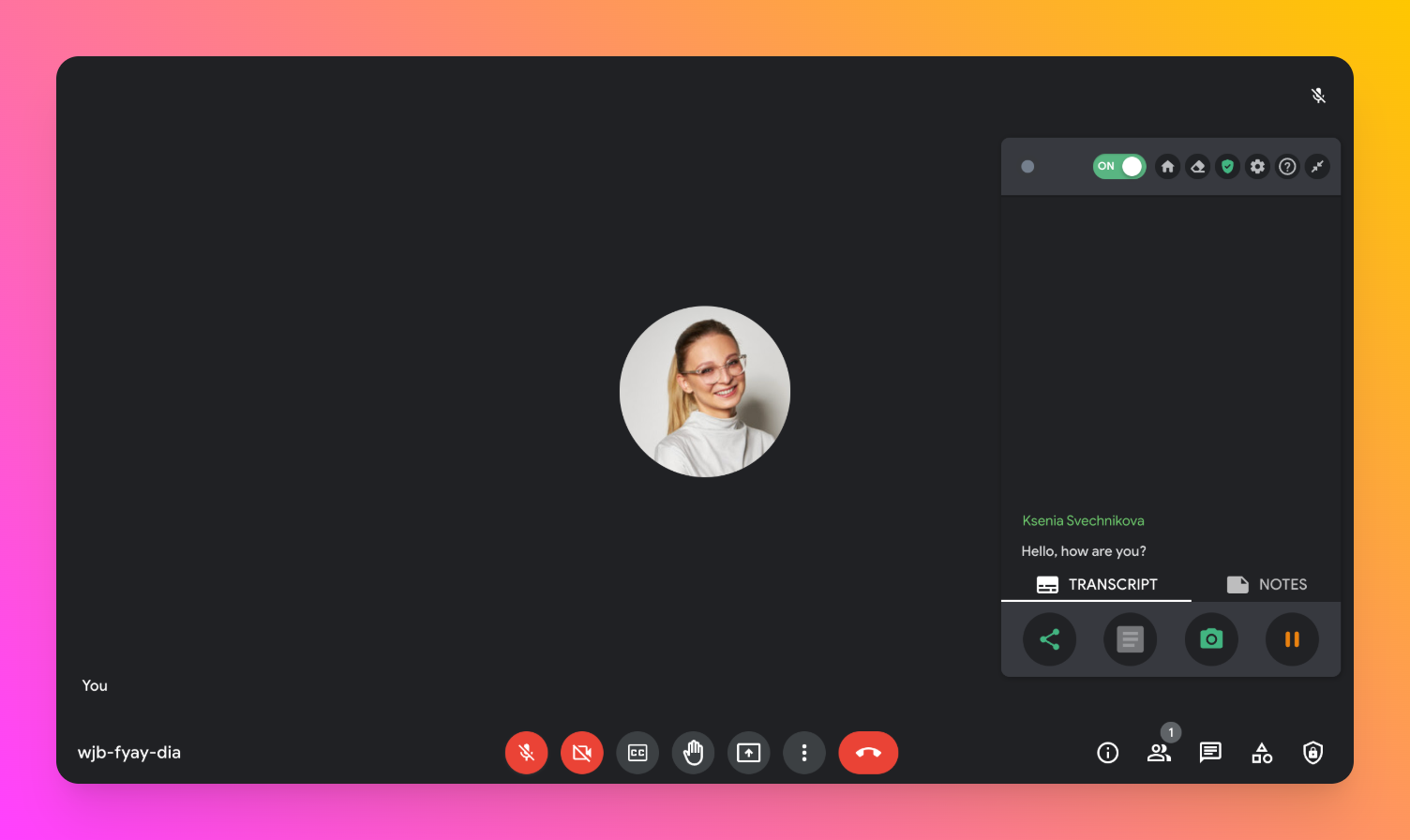
Se quiser saber mais sobre como enviar um convite para o Google Meet, confira nosso guia aqui: Como enviar um convite para o Google Meet. Se você quiser saber mais sobre o modelo de solicitações do ChatGPT para uma reunião, confira nosso guia aqui: Modelo de solicitações do ChatGPT para reunião: o guia definitivo.
Você pode usar a configuração do horário de trabalho para monitorar as horas no Google Agenda?
Não. No momento, você não pode monitorar suas horas usando o Google Agenda. É destinado a gerenciar reuniões e eventos. No entanto, se você estiver trabalhando como contratado e estiver sendo pago por hora, pergunte ao seu ponto de contato direto como você deve monitorar suas horas.
Duas considerações principais:
- Você usará sua própria ferramenta para monitorar suas horas? Por exemplo, você pode usar ferramentas como Clockify ou Clique em Project Time Tracker.
- Ou você usará a ferramenta da empresa para rastreamento? Se sim, certifique-se de obter todas as instruções sobre como controlar as horas corretamente.
Você sempre pode usar o Google Agenda como guia ao adicionar horas. Na maioria das vezes, você pode esquecer de adicionar reuniões ao total de horas.
Dominando o equilíbrio entre vida profissional e pessoal com o Google Agenda
Neste artigo, discutimos as noções básicas sobre como definir seu horário de trabalho, indicar seu local de trabalho e ativar seu status de “fora do escritório”. Com o horário de trabalho do Google Agenda, você pode dizer adeus às linhas confusas entre trabalho e lazer e dizer olá a uma rotina de trabalho remoto bem organizada.
Quer a conveniência dos resumos de IA?
Experimente o Tactiq para sua próxima reunião.
Quer a conveniência dos resumos de IA?
Experimente o Tactiq para sua próxima reunião.
Quer a conveniência dos resumos de IA?
Experimente o Tactiq para sua próxima reunião.









